カンマ区切り値のフルネームを持つCSVは、表形式のデータ(数値とテキスト)をプレーン形式で保存するために使用できる一種のファイル形式です。 CSV形式を使用すると、データファイルを管理して、より明確に表示できます。 CSVは、多くのプログラムまたはアプリケーションで開くことができる、広くサポートされている形式です。
CSVがもたらすもう1つの便利な点は、元のデータコンテンツに隠された問題を発見した場合に、CSVドキュメントに保存されているデータを非常に簡単に編集できることです。これは、CSVが所有するプレーンテキストの帰属に感謝するはずです。
CSVファイルのこれらすべての機能に関して、XLSX / XLSをCSVに変換したい人もいるかもしれません。しかし、どうすればそれを行うことができますか?安心のために、これは複雑な問題ではありません。XLSXまたはXLSファイルをCSVに変換するために採用できるいくつかの方法を紹介します。今、記事をチェックして、自分で問題を処理してみてください!
内容
1. MicrosoftExcelでXLSX / XLSをCSVに直接変換する
2. UTF-8またはUTF-16エンコーディングが含まれている場合にXLSX / XLSをCSVに変換する方法
1. MicrosoftExcelでXLSX / XLSをCSVに直接変換する
実際、XLSXまたはXLSファイルをCSV形式で保存したい人のために、MicrosoftExcelはアプリでこの機能を自由に使用できるように提供しています。しかし実際には、それを正確に知っている人もいます。そこで、ここでは、手順を説明します。また、これはExcel 2016、2013、2010、および2007で機能することに注意してください。
手順1.MicrosoftExcelプログラムでXLSXまたはXLSファイルを開きます。メニューバーから[ファイル]に移動し、[名前を付けて保存]を選択する必要があります。次に、[名前を付けて保存]ウィンドウがポップアップ表示されます。
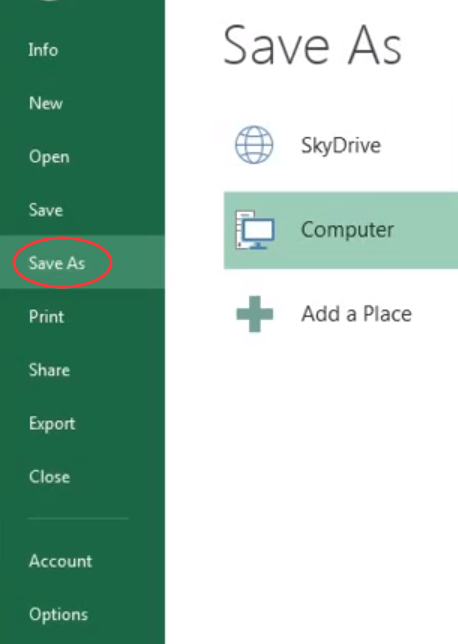
ステップ2. [ファイル名]の下の[ファイルの種類]に移動します。メニューをドロップダウンし、XLSX / XLSファイルをエンコードするオプションとして[CSV]を選択する必要があります。ファイルの保存に選択できるCSVエンコーダーはいくつかあります。これには次のものが含まれます。
- 保存したCSVファイルを別のWindowsプログラムまたはWindowsオペレーティングシステムを搭載したデバイスで開くことができるCSV(カンマ区切り)。
- CSVファイルを有効にするCSV(Macintosh)は、Macオペレーティングシステムで正常に開くことができます。
- CSV(MS-DOS)。これにより、CSVファイルをMS-DOSオペレーティングシステムを搭載したデバイスで使用できます。

ステップ3.XLSX / XLSファイルの出力形式として適切なCSV形式を選択した後、フォルダーを選択することもできます。次に[保存]をクリックすると、Microsoft Excelによって通知が表示され、選択したファイルの種類を使用して複数のシートを含むブックとして保存できないことを警告します。アクティブなシートを保存するだけの場合は、[OK]を押して続行することを選択します。ただし、すべてが必要な場合は、[キャンセル]を選択し、シートをさまざまなファイルに分割して、これらの手順を繰り返し、CSV形式に1つずつ変換する必要があります。
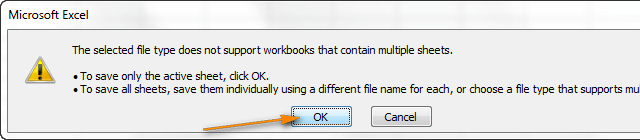
ステップ4. [ OK]を選択すると、別の通知ウィンドウがポップアップして、CSV形式で保存することを選択した場合に元のファイルの一部の機能が削除されることを通知します。 「はい」をクリックするだけで、XLSX / XLSをCSVファイルに正常に変換できます。
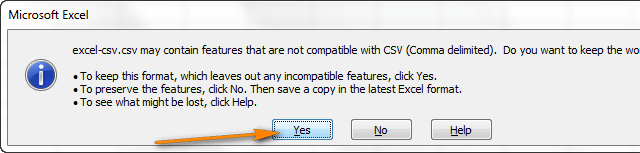
2. UTF-8またはUTF-16エンコーディングが含まれている場合にXLSX / XLSをCSVに変換する方法
上記の方法では、XLSX / XLSファイルをCSV形式に変換できない場合があります。どうして? XLSX / XLSファイルのコンテンツにASCII(情報交換のためのアメリカ標準コード)ではないいくつかの特殊文字が含まれているため、これが可能であると思います。 XLSXまたはXLSファイルがExcelを使用してCSVに正常に変換されるのを停止する2つの主要なコードは、UTF-8(シンボルごとに1〜4バイトを含むより複雑なエンコーディング)とUTF-16(2〜4バイトを適用する)です。各シンボルを保存します)。そこで、ファイルにUTF-8またはUTF-16エンコーディングが含まれている場合にXLSX / XLSをCSVに変換する方法を説明します。
UTF-8を使用したXLSX / XLSをCSVに変換する
手順1.上記の方法で説明した最初の2つの手順と同様に、XLSX / XLSファイルをMicrosoftExcelで開き、[ファイル]> [名前を付けて保存]に移動して、ファイルを「Unicodeテキスト(* .txt)」に保存する必要があります。 ) "コンピュータのフォーマット。
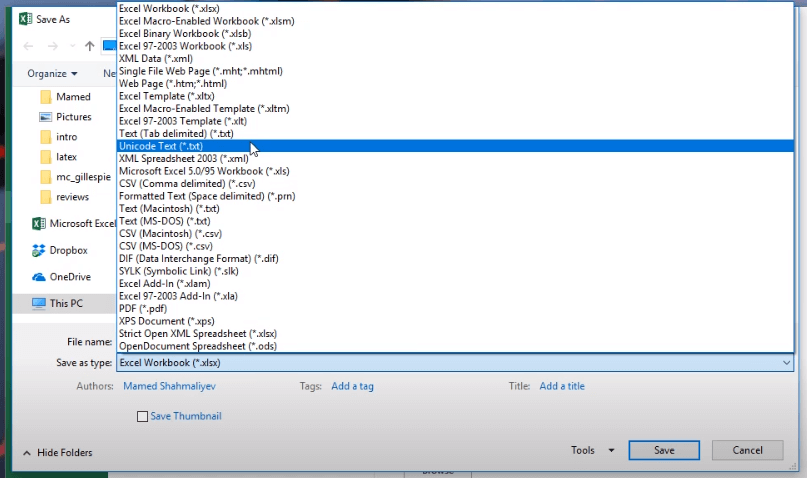
ステップ2.次に、.txtファイルを開く必要があります。次に、[ファイル]> [名前を付けて保存]に移動します。ウィンドウで、エンコード方法として「UTF-8」を選択し、「保存」を押します。
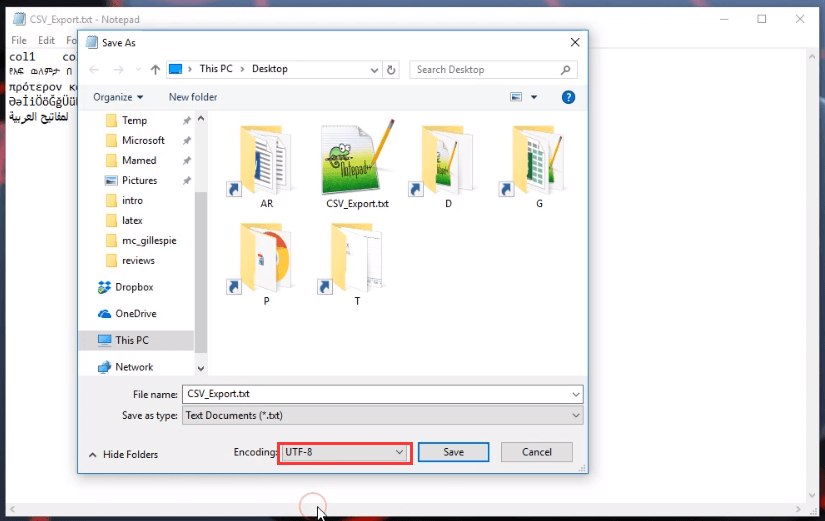
ステップ3.それを行った後、デスクトップに戻り、名前の末尾に.csvを付けてファイルの名前を変更します。次に、ファイルをCSVドキュメントに変換できます。
UTF-16を使用したXLSX / XLSをCSVに変換する
UTF-16エンコーディングを使用するXLSXおよびXLSの場合、ファイルを.txtで保存することを選択すると、Excelが自動的にUTF-16形式を使用するため、ファイルをCSV形式に変換する方がはるかに簡単です。
したがって、Excelで[ファイル]> [名前を付けて保存]に移動し、XLSX / XLSを.txt形式で出力してから、Windowsエクスプローラーを使用してファイル形式を.txtから.csvに変更する必要があります。これですべて完了です。
3. Googleスプレッドシートを使用して、XLSX / XLSをCSVに簡単に変換します
多くの人々は、Googleがオンラインとハードウェアの両方を使用してあらゆる種類のドキュメントを管理するのに役立つ一連の強力なOffice機能も備えていることを知っています。実際には、Googleスプレッドシートツールを使用してXLSX / XLSをCSVに変換することもできます。
手順1.ブラウザを使用して、 Googleスプレッドシートプラットフォームに移動します。その機能を使い始める前に、Googleアカウントを使用する必要があります。
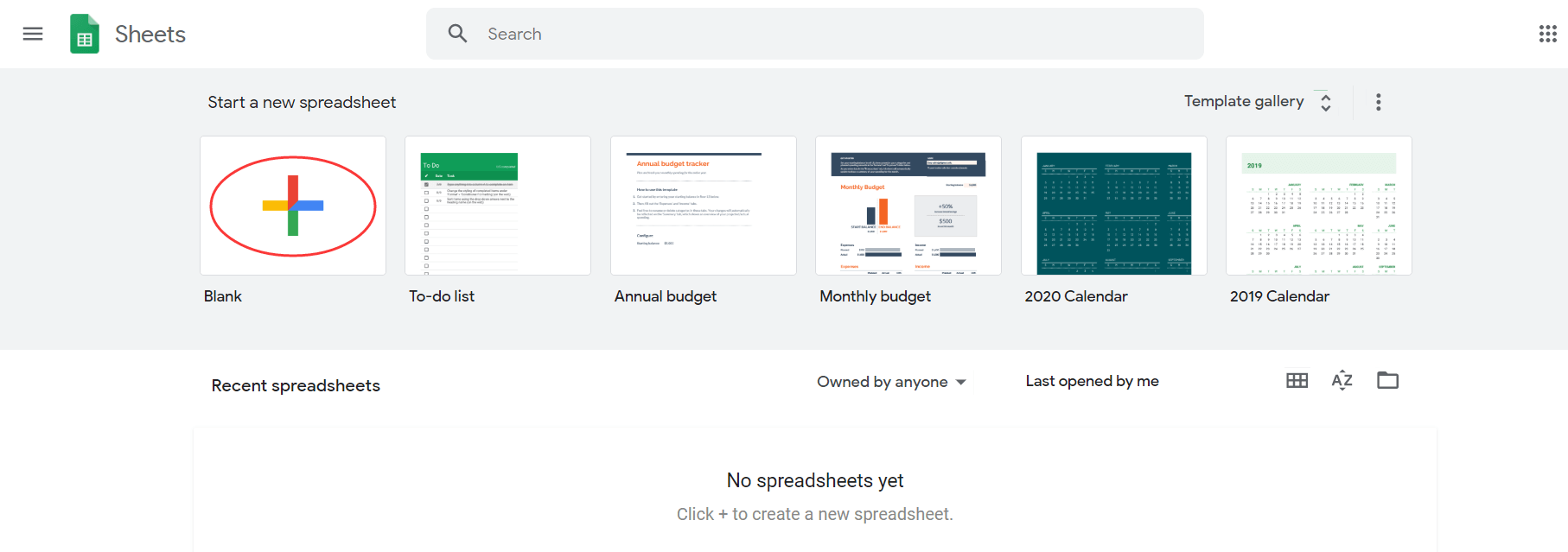
ステップ2.空のファイルを開き、ツールバーから「ファイル」を選択して「インポート...」を選択します。次に、[アップロード]に移動し、[コンピューターからファイルを選択]を押して、XLSXまたはXLSファイルをプラットフォームに追加します。
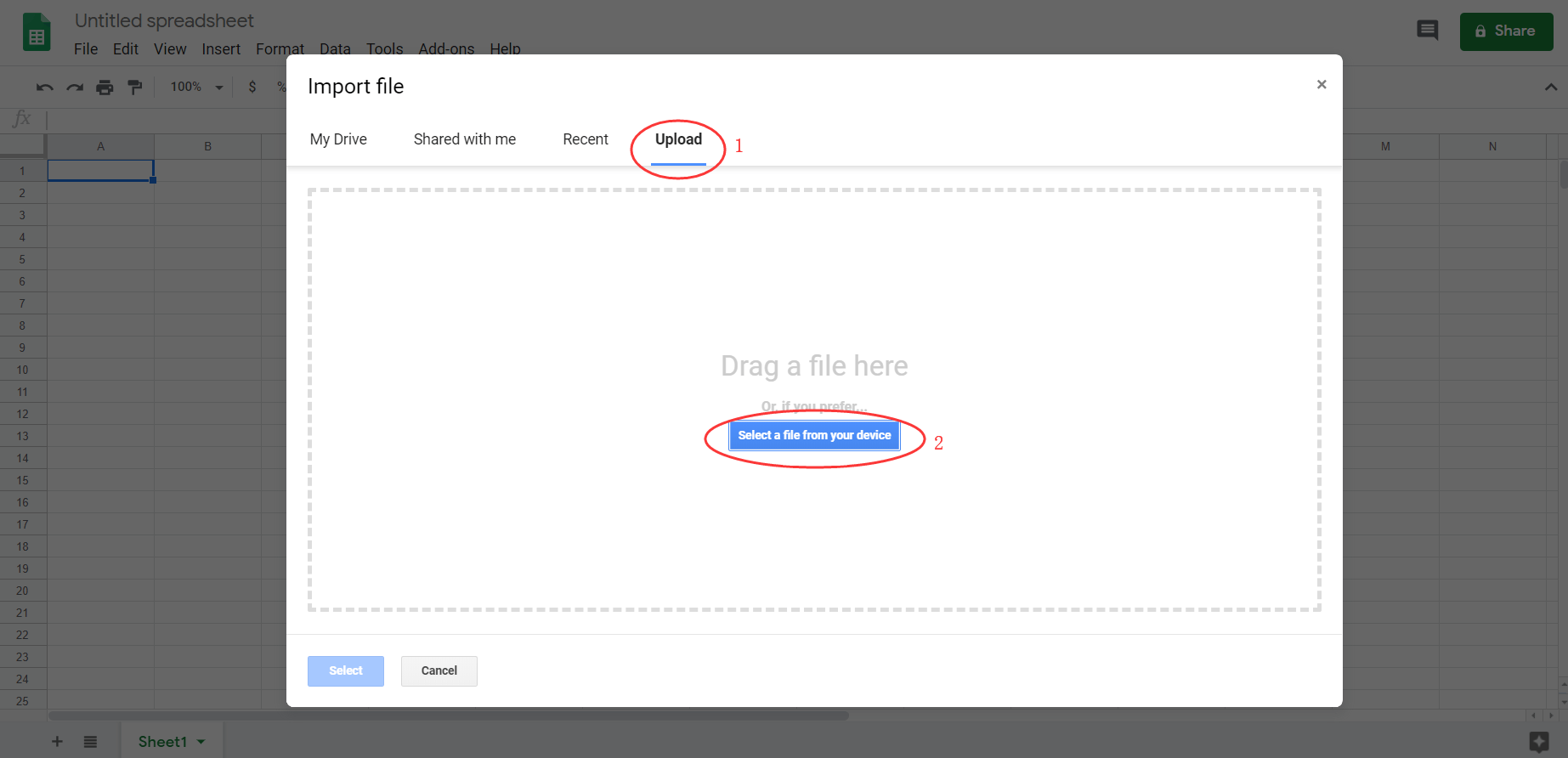
手順3.通知ウィンドウが表示されたら、[スプレッドシートを置き換える]にチェックマークを付けてから、[データのインポート]を送信する必要があります。
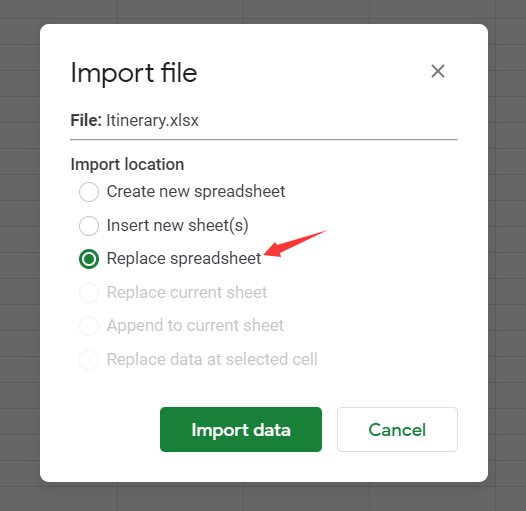
ステップ4.コンテンツがすべてGoogleスプレッドシートにアップロードされたら、ファイルをCSV形式に変換し始めることができます。 [ファイル]> [名前を付けてダウンロード]> [カンマ区切り値(.csv、現在のシート)]に移動するだけです。このオプションを選択すると、XLSX / XLSファイルがCSV形式でSharesightにアップロードされます。
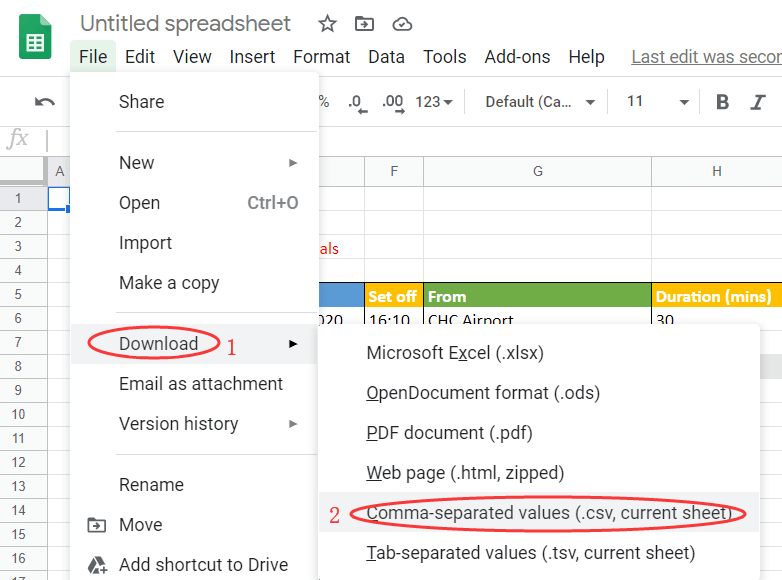
4.オンラインで費用をかけずにXLSXをCSVに変換する
XLSXからCSVへの変換を自由かつ非常に簡単に試みることができるもう1つのオンライン方法は、 Zamzarと呼ばれる人気のあるオンラインファイル変換プラットフォームを使用することです。
手順1.ZamzarのXLXSからCSVへのコンバーターにZamzar、緑色の[ファイルの追加...]ボタンを直接押して、XLSXファイルをプラットフォームにアップロードすることを選択します。
ステップZamzarは出力形式としてCSVを選択しているので、[今すぐ変換]を押すだけで、ファイルがCSV形式に変換されます。

ステップ3.次に、[ダウンロード]ボタンをクリックするだけで、変換されたCSVファイルをオフラインで保存できます。
結論

これらの4つの方法は、必要なときにXLSXまたはXLSファイルをCSV形式に変換するために完全に機能します。それらを習得することは難しくありません。 XLSX / XLSをCVSに変換する他の簡単な方法を知っている場合は、以下にコメントして共有してください。
この記事は役に立ちましたか? ご意見ありがとうございます!
はい または 番号































